Khi sử dụng máy tính để bàn hay laptop, việc bàn phím bị lỗi là một hiện tượng xảy ra khá phổ biến. Vậy khi nhận thấy có lỗi ở bàn phím, việc nhanh nhất chúng ta có thể làm là test keyboard để kiểm tra xem những lỗi này là do đâu. Tuy nhiên, làm thế nào để chúng ta có thể test lỗi bàn phím một cách chính xác? Kí tự đăc biệt sẽ gợi ý cho các bạn 2 cách kiểm tra bàn phím cực kì đơn giản và hiệu quả mà không phải ai cũng biết.
Nội dung chính:
Các lỗi bàn phím thường gặp trên laptop và PC là gì?
Bất kì các linh kiện điện tử nào của máy tính như: chuột, màn hình, pin …. đều có nguy cơ bị lỗi sau 1 thời gian dài sử dụng. Dưới đây là 5 lỗi phổ biến hay xảy ra trong quá trình sử dụng bàn phím:
- Bàn phím bị liệt
- Bàn phím bị khóa
- Gõ chữ bị nhảy loạn xạ
- Gõ chữ nhưng ra số
- Bàn phím không gõ được số
Test keyboard là gì? – Lợi ích của việc test keyboard máy tính
Test keyboard, cách thử bàn phím máy tính là việc kiểm tra bàn phím máy tính (PC, laptop) khi bàn phím bị lỗi. Người dùng có thể xác định được vị trí của phím bị lỗi nhờ vào các phần mềm test bàn phím, sau đó có thể khắc phục được lỗi một cách nhanh chóng.
Vì sao việc test keyboard lại rất quan trọng trong quá trình sử dụng máy tính?
Bàn phím là bộ phận cực kỳ quan trọng của máy tính bởi 80% các thao tác với máy tính đều đến từ việc sử dụng bộ phận này. Nếu bàn phím bị lỗi (dù chỉ một phím trên bàn phím) cũng sẽ gây ảnh hưởng đến quá trình sử dụng máy tính của bạn. Vì vậy, việc test keyboard laptop là việc thường xuyên nên làm, từ đó bạn mới có thể phát hiện ra các lỗi trên bàn phím và khắc phục nhanh chóng nhất.
Vậy có bao nhiêu cách test bàn phím? Kí tự chất sẽ gợi ý các cách kiểm tra bàn phím rất đơn giản dưới đây.
Chia sẻ 2 cách test bàn phím cực kỳ nhanh chóng và đơn giản
Cách 1: Sử dụng các phần mềm test bàn phím online
Dưới đây là 4 trang web test keyboard online chính xác và hiệu quả nhất:
- Keyboardtester.com
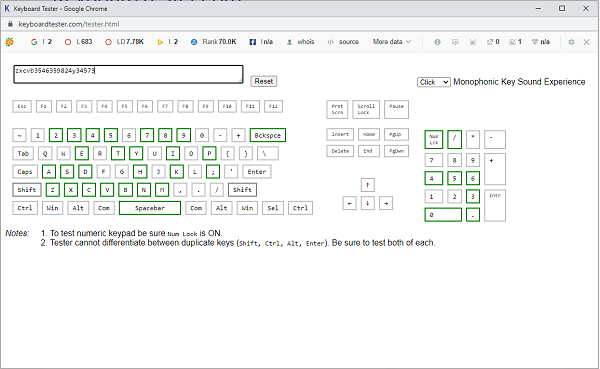
Bước 1: Truy cập website: https://www.keyboardtester.com
Bước 2: Ấn nút “Launch the Tester” tại màn hình trang chủ
Bước 3: Một cửa sổ bàn phím online hiện ra, bạn chỉ cần gõ thử tất cả các phím trên bàn phím xem có bị lỗi không. Nếu hoạt động bình thường, mỗi phím mà bạn gõ sẽ được đánh dấu màu xanh tương ứng với phím trên cửa sổ bàn phím online.
- Keyboardchecker.com
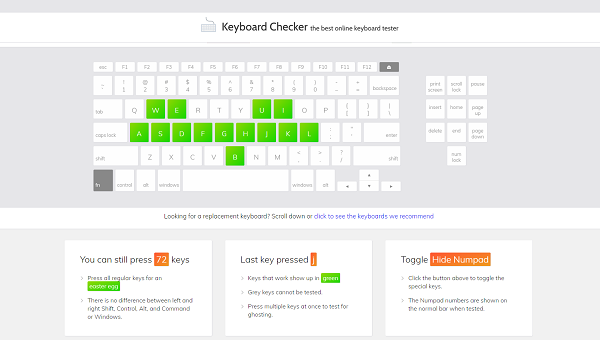
Bước 1: Vào website: https://keyboardchecker.com
Bước 2: tại màn hình chính, bạn gõ thử bất kỳ nội dung nào để test xem bàn phím có hoạt động bình thường không. Tương tự như website phía trên, phím hoạt động bình thường sẽ được tô màu xanh.
- Pcgameboost.com
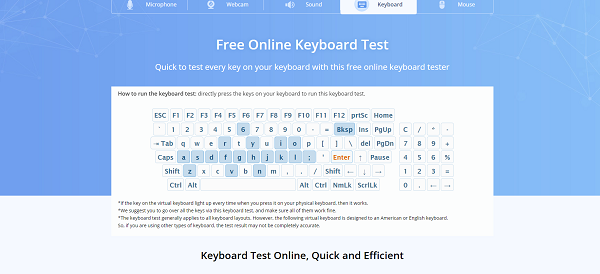
Bước 1: Truy cập website: https://www.pcgameboost.com/index.php
Bước 2: Tại trang chủ, chọn mục Tools -> Keyboard Test
Bước 3: Khi màn hình hiện bàn phím ảo, test tương tự như với 2 website trên. Với mỗi phím hoạt động bình thường, bàn phím ảo sẽ đánh dấu màu xanh biển.
- Onlinemictest.com
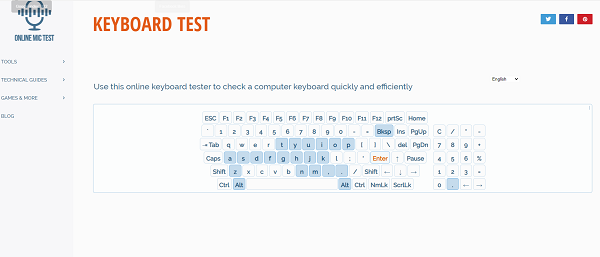
Bước 1: Vào trang web: https://www.onlinemictest.com
Bước 2: Chọn mục Tools -> Keyboard Test
Bước 3: Test tất cả các phím trên bàn phím của bạn. Khi phím hoạt động ổn, bàn phím ảo sẽ hiện màu xanh, ngược lại với bất kì phím nào bị lỗi, bàn phím ảo sẽ giữ nguyên màu trắng.
Cách 2: Sử dụng công cụ, phần mềm test bàn phím offline
Ngoài việc sử dụng các website online để test bàn phím, có 2 cách test bàn phím offline rất đơn giản sau đây:
- Control panel (với window 10)
Bước 1: Ấn vào biểu tượng tìm kiếm trên Taskbar -> gõ Control panel
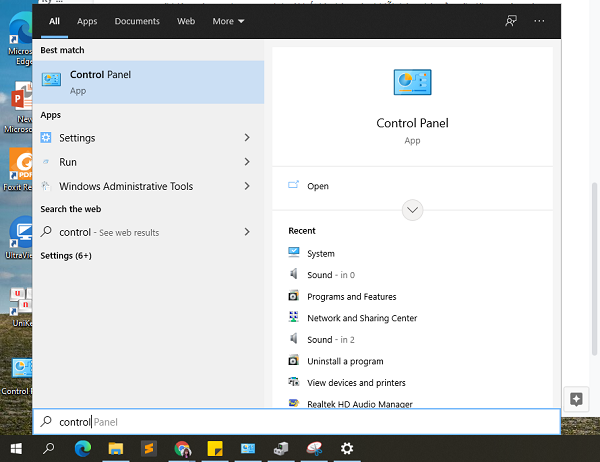
Bước 2: Ấn System -> gõ Device Manager trên thanh “Find a setting”
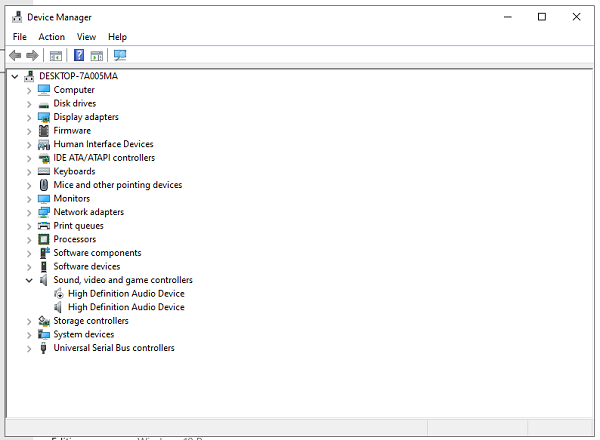
Bước 3: Tìm mục Keyboards -> ấn chuột phải -> Scan for hardware changes
Bước 4: Máy tính sẽ tự động kiểm tra kết nối giữa bàn phím – máy tính. Nếu có lỗi, dấu “!” sẽ hiện lên bên cạnh mục Keyboards -> Ấn chuột phải -> Properties (sau đó máy tính sẽ cung cấp thông tin về các lỗi bàn phím hiện có)
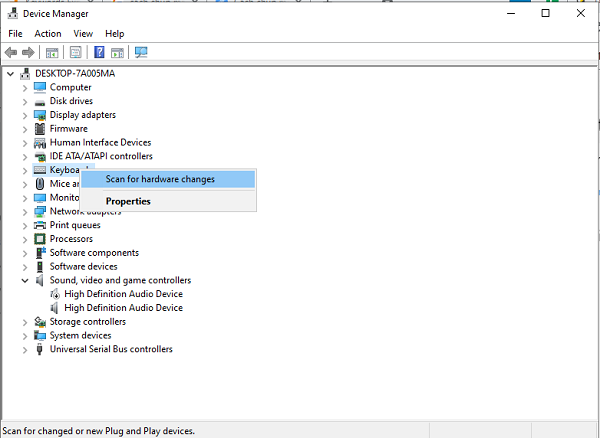
- Phần mềm KeyboardTest
Trong trường hợp máy tính bị mất kết nối mạng khiến bạn không thể sử dụng các website test keyboard online, phần mềm Keyboard Test offline sẽ giúp bạn kiểm tra bàn phím nhanh nhất.
Bước 1: Truy cập website: https://www.passmark.com/products/keytest/ và ấn Download
Bước 2: Màn hình hiện ra cửa sổ License Agreement -> chọn I accept the agreement -> next -> install -> finish -> continue
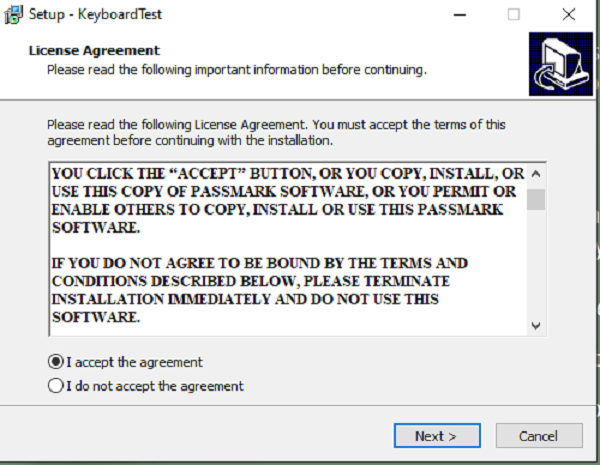
Bước 3: Màn hình hiện lên 1 bàn phím ảo. Bạn chỉ cần test các phím tương tự như khi test ở các website. Nếu phím nào không bị lỗi, bàn phím ảo sẽ đánh dấu màu xanh lá cây.
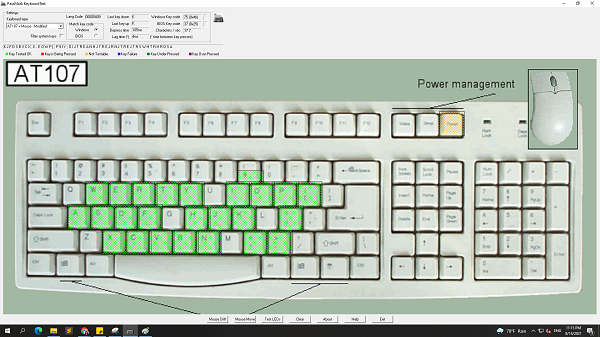
Tổng kết lại, Kí tự chất đã gợi ý cho các bạn những cách test bàn phím đơn giản và hiệu quả nhất. Hy vọng rằng bài viết trên có thể giúp ích cho bạn trong quá trình sử dụng máy tính.
Hãy ghé thăm website kituchat.com – để biết thêm các thông tin mới nhất hiện nay nhé!
Chúc các bạn thành công!